Excel n'est pas seulement un outil pour créer des tableaux et des graphiques, mais il offre de nombreuses possibilités pour optimiser le travail avec les données. Une fonction souvent négligée est la barre d'état, située en bas de l'interface Excel. Dans ce guide, vous apprendrez comment exploiter efficacement le potentiel de la barre d'état pour effectuer des calculs en quelques clics et garder une vue d'ensemble de vos chiffres.
Principaux résultats
- La barre d'état permet des calculs rapides tels que la somme, la moyenne, le minimum et le maximum.
- Vous pouvez personnaliser les valeurs affichées dans la barre d'état pour mettre en avant les informations les plus importantes pour vous.
- Avec la barre d'état, vous pouvez vérifier rapidement les résultats sans avoir besoin de formules ni de fonctions complexes.
Guide étape par étape
1. Trouver la barre d'état
Pour commencer à travailler avec Excel, vous devez d'abord trouver la barre d'état. Elle se situe complètement en bas de la fenêtre Excel. La barre d'état est souvent appelée une "petite calculatrice" car elle offre de nombreuses fonctions utiles pour vous aider à analyser rapidement les données.
2. Sélectionner des chiffres
Pour effectuer des calculs, sélectionnez les chiffres avec lesquels vous souhaitez travailler. Vous pouvez simplement cliquer et faire glisser les cellules souhaitées pour les sélectionner. Par exemple, si vous avez une liste de chiffres de ventes, sélectionnez-les pour les analyser dans la barre d'état.
3. Vérifier les résultats dans la barre d'état
Une fois les chiffres sélectionnés, vous verrez immédiatement dans la barre d'état la somme des valeurs sélectionnées. Cela se fait automatiquement, vous n'aurez donc généralement pas besoin de saisir des formules. Vous obtiendrez en temps réel un aperçu des calculs pertinents, ce qui vous fera gagner du temps et des efforts.
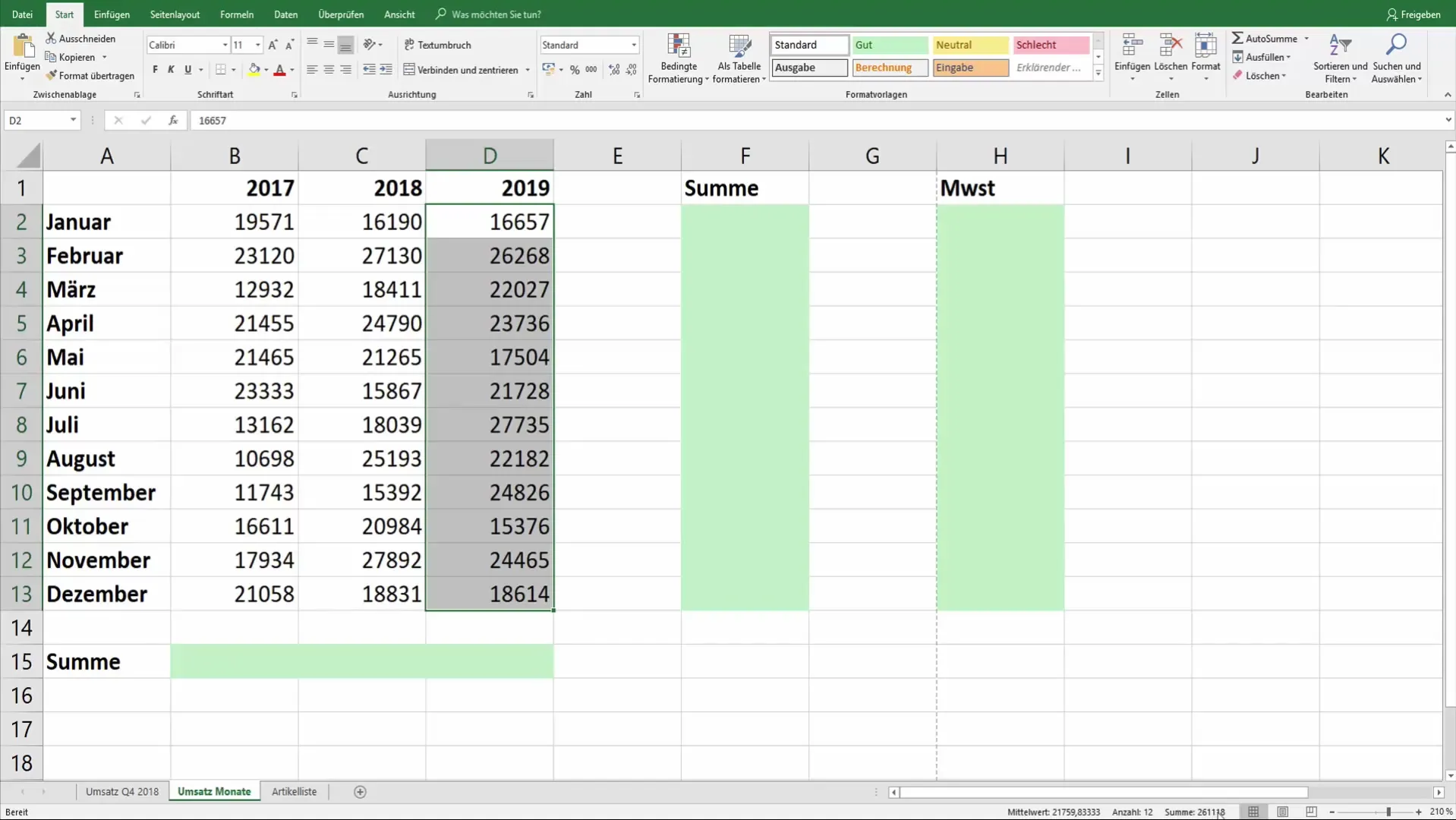
4. Afficher d'autres calculs
En plus de la somme, vous pouvez également afficher la moyenne et le nombre de cellules sélectionnées dans la barre d'état. Ces valeurs vous fournissent des informations importantes sur vos données sans nécessiter d'étapes supplémentaires ou de calculs. Pour voir le nombre de cellules sélectionnées, il vous suffit de regarder la barre d'état après avoir sélectionné les cellules.
5. Menu contextuel pour des options supplémentaires
En faisant un clic droit sur la barre d'état, vous pouvez activer des calculs supplémentaires tels que le minimum et le maximum. Ces options vous offrent plus de flexibilité pour visualiser les informations les plus pertinentes pour vos tâches. Vous pouvez basculer facilement entre ces options pour mieux comprendre vos données.
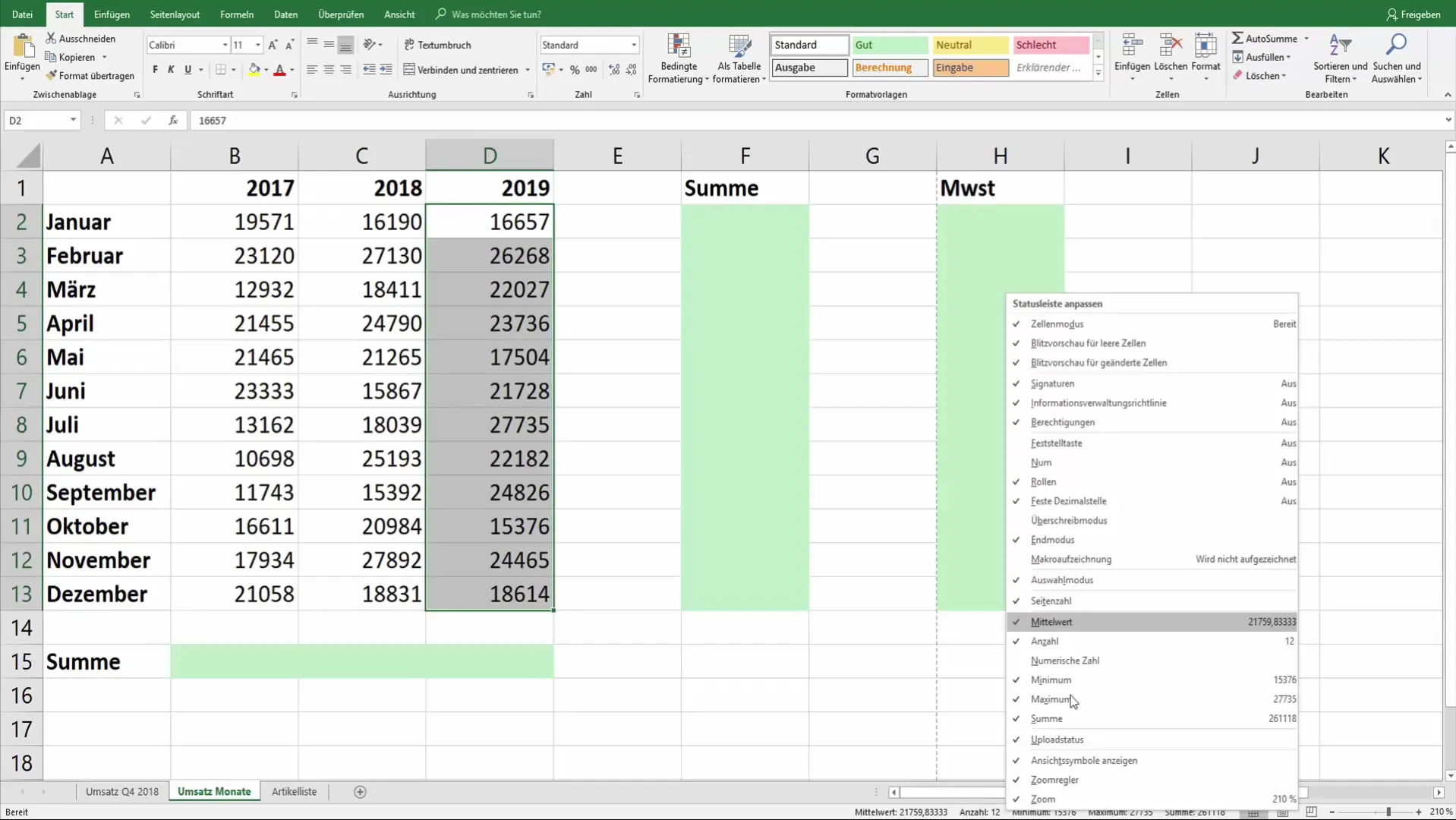
6. Analyser les valeurs importantes
Maintenant, vous devriez avoir un bon aperçu des valeurs importantes de vos données sélectionnées. Par exemple, le minimum des valeurs sélectionnées est crucial pour vous assurer qu'il n'y a pas d'outliers dans vos données. Ici, vous avez les valeurs, comme Minimum 15.376 et Maximum 27.735, à portée de main pour effectuer une analyse rapide.
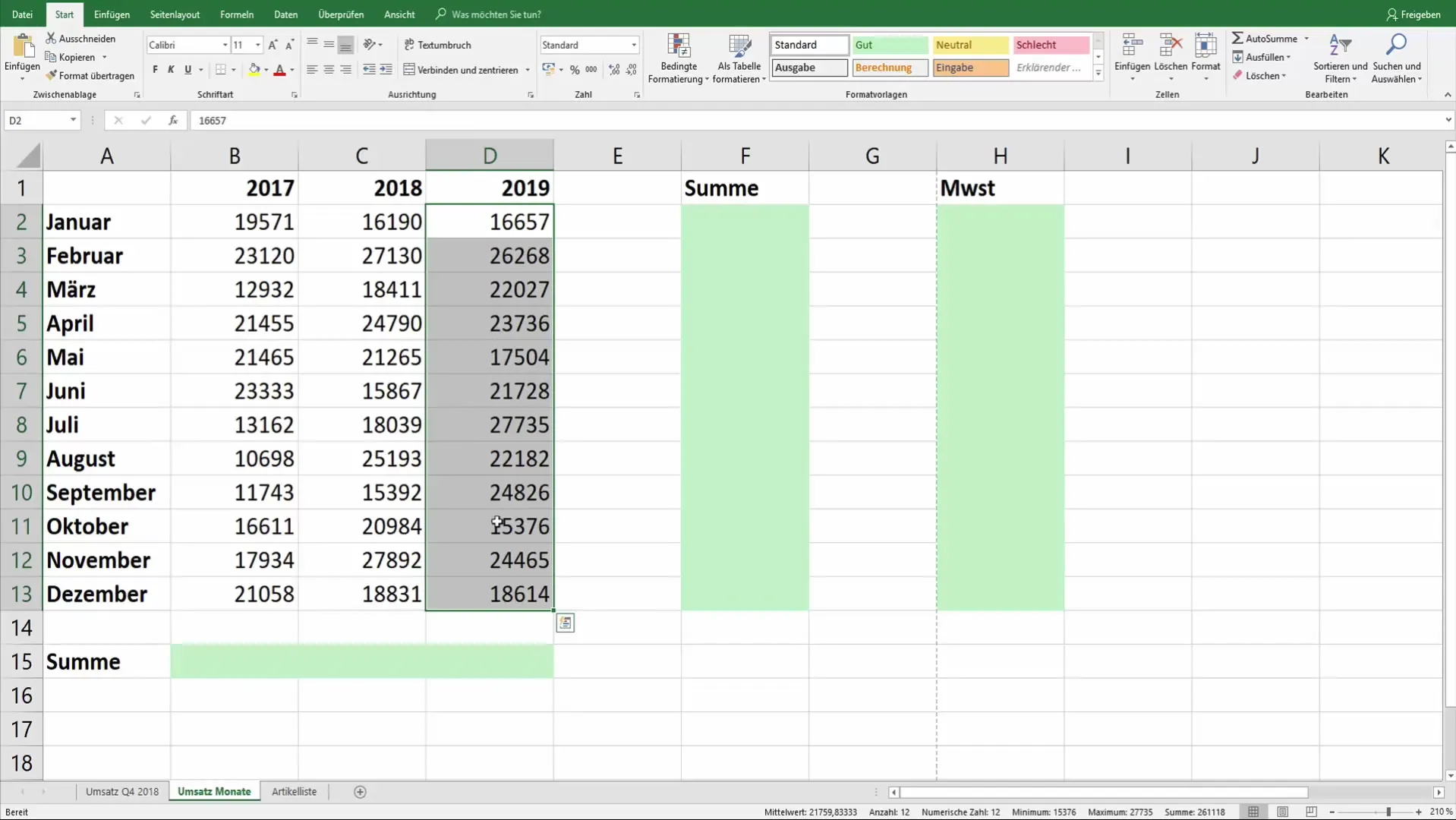
7. Interpréter les résultats
Utilisez les résultats affichés dans la barre d'état pour vérifier et interpréter vos données. En voyant la somme, le minimum et le maximum en un coup d'œil, vous pouvez prendre des décisions plus rapidement et repérer les problèmes dans vos données.
8. Conclusion sur l'utilisation de la barre d'état
En résumé, la barre d'état dans Excel est un outil puissant qui vous aide à effectuer rapidement et efficacement les calculs les plus importants. Vous n'avez pas besoin d'utiliser de formules pour obtenir des statistiques simples. Cette fonctionnalité est idéale pour des vérifications rapides et des analyses de données.
Résumé
Dans ce guide, vous avez appris comment utiliser efficacement la barre d'état dans Excel pour effectuer rapidement des calculs comme la somme, la moyenne, le minimum et le maximum. La possibilité de simplement sélectionner des cellules et voir immédiatement les résultats en fait d'Excel un outil encore plus puissant pour vos analyses de données.
Questions fréquemment posées
Comment trouver la barre d'état dans Excel?La barre d'état se trouve en bas de la fenêtre Excel.
Est-il possible de personnaliser la barre d'état?Oui, vous pouvez activer différentes calculs en cliquant avec le bouton droit de la souris sur la barre d'état.
Quels calculs affiche la barre d'état par défaut?Elle affiche par défaut la somme et le nombre de cellules sélectionnées.
Puis-je utiliser la barre d'état pour des calculs complexes?La barre d'état offre principalement des calculs de base et n'est pas adaptée pour des fonctions complexes.
Dois-je utiliser des formules pour obtenir les moyennes?Non, vous pouvez voir la moyenne sans avoir à saisir des formules.


